- English (English)
- Bulgarian (Български)
- Chinese Simplified (简体中文)
- Chinese Traditional (繁體中文)
- Czech (Čeština)
- Danish (Dansk)
- Dutch (Nederlands)
- French (Français)
- German (Deutsch)
- Greek (Ελληνικά)
- Hungarian (Magyar)
- Italian (Italiano)
- Japanese (日本語)
- Korean (한국어)
- Polish (Polski)
- Portuguese (Brazilian) (Português (Brasil))
- Slovak (Slovenský)
- Spanish (Español)
- Turkish (Türkçe)
- Ukrainian (Українська)
- Vietnamese (Tiếng Việt)
"Ny uppgift"-fönstret
När du startar ABBYY FineReader kommer ett Ny uppgift fönster at visas där du enkelt kan öppna, skanna, skapa eller jämföra dokument. Om fönstret Ny uppgift har stängts eller om ABBYY FineReader startades genom att högerklicka på en fil i Windows Explorer, kan du återvända till huvudskärmen i programmet genom att klicka  på knappen på antingen verktygsfältet Dokument på fliken på PDF-Editor skärmen eller på huvudverktygsfältet på OCR Editor-skärmen.
på knappen på antingen verktygsfältet Dokument på fliken på PDF-Editor skärmen eller på huvudverktygsfältet på OCR Editor-skärmen.
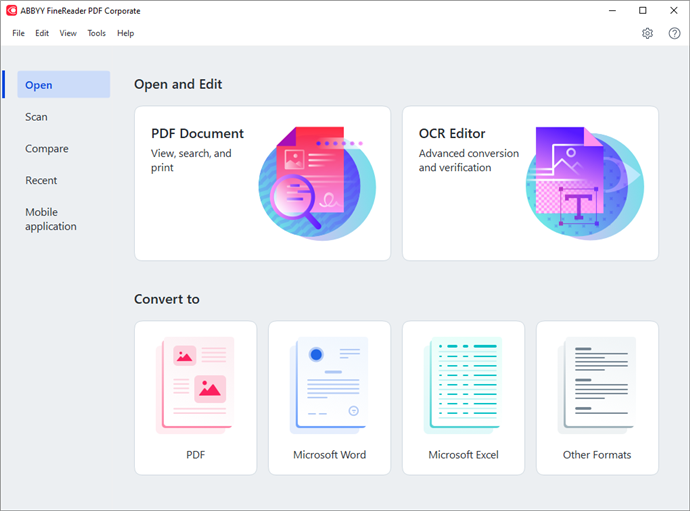
Välj en uppgift för att börja bearbeta ett dokument:
- I den vänstra panelen:
- Klicka på Öppna om du redan har de dokument som ska bearbetas.
- Klicka på Läs in om du behöver skanna ett pappersdokument först.
- Klicka på Jämför om du vill jämföra två versioner av samma dokument.
- Klicka på Senaste för att fortsätta arbeta med ett PDF-dokument eller OCR-projekt som du sparat tidigare.
- Klicka på Mobil applikation för att skapa dokument på din smarttelefon med hjälp av FineReader PDF för iOS så att du kan fortsätta arbeta med dem på din dator
- Välj önskad uppgift i panelen på höger sida.
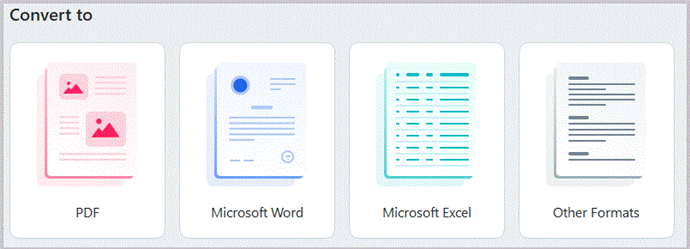
 Alla ABBYY FineReader-uppgifter utförs med inställningar som anges i Alternativ dialogrutan. Dialogrutan öppnas genom att klicka på Verktyg > Alternativ....
Alla ABBYY FineReader-uppgifter utförs med inställningar som anges i Alternativ dialogrutan. Dialogrutan öppnas genom att klicka på Verktyg > Alternativ....
Kapitelinnehåll
6/12/2024 2:31:41 PM